Kuna tegemist on riigi kahe suurima meelelahutusteenuse pakkujaga, on mõttekas luua Xfinity Streami ja Roku TV kombinatsioon, kuna koos pakuvad need teile ühtlast ja katkematut meelelahutusvoogu.
Siiski tekkis see probleem, millega paar nädalat tagasi sattusin, kus mu Xfinity Stream lõpetas täielikult ostetud uhiuue Roku teleri töötamise.
Loomulikult läksin ma seda nähes päris marru, kuna jäin vabal päeval meelelahutusest ilma.
Hüppasin kohe veebi, et leida viis probleemi lahendamiseks, ja selgus, et paljud inimesed üle kogu riigi olid sama probleemiga kokku puutunud.
Selles artiklis olen kokku võtnud kõik erinevad meetodid, mida õppisin selle probleemi lahendamiseks juhuks, kui komistate ka samale tõrksule.
Kui Xfinity voog Rokus ei tööta, kasutage HDMI-kaablit ja kontrollige Roku kaugjuhtimispuldi patareisid. Samuti proovige Roku taaskäivitada. Kui miski ei tööta, võtke ühendust klienditeenindusega.
Põhjused, miks Xfinity Stream Rokus ei tööta
Põhjus, miks Xfinity ei saa Rokus õigesti voogesitada, võib olla teie Interneti-ühenduse, kaablite probleem või isegi teleri õigete sätete valimata jätmine.
See võib olla Roku või Xfinity Streami ajutine probleem, mida saab hõlpsasti parandada lihtsa taaskäivitamise või serveripoolse veaga, mis on teie kätest väljas.
Allpool on loetletud erinevad meetodid, mille abil saate probleemi tuvastada ja maksimaalselt lahendada.
Kontrollige Interneti-ühendust


Meediumi voogesituse ajal peate tagama, et teie võrguühendus toimib õigesti ja reageerib kiiresti.
Aeglane või ebajärjekindel Interneti-ühendus võib olla põhjus, miks Xfinity Streami kanalid ei tööta korralikult.
Kontrollige kõiki kaableid ja ühendusi
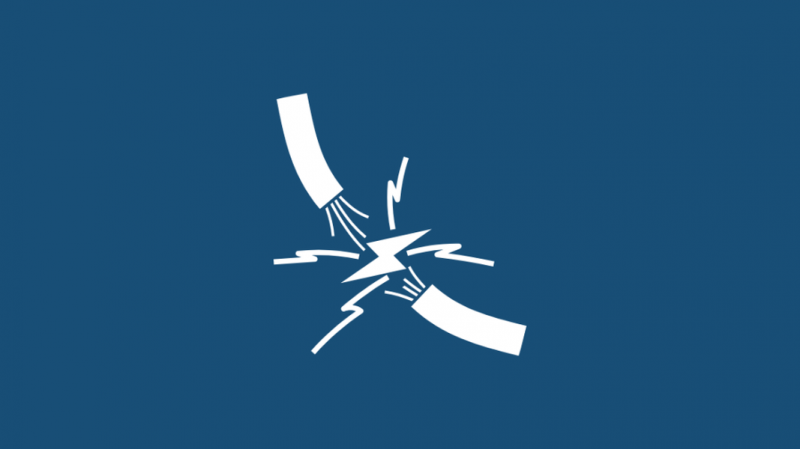
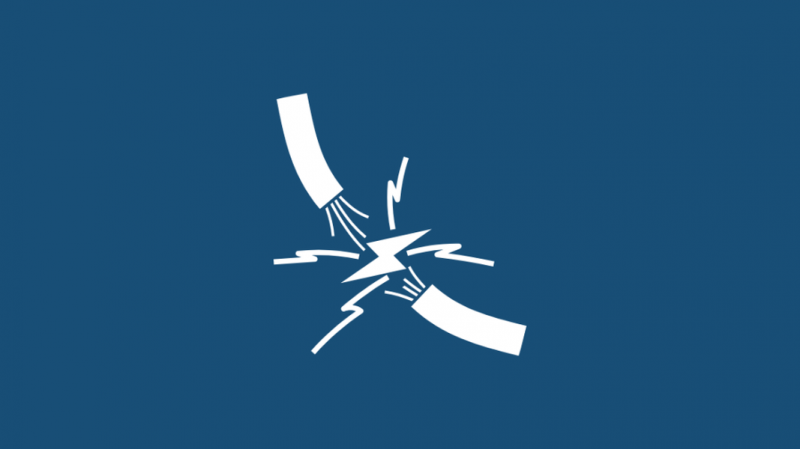
Soovitame tungivalt kasutada Xfinity Rokuga ühendamiseks ainult HDMI-kaableid, kuna need pakuvad palju ühtlasemat pildikvaliteeti ja sujuvamat ühendust kui tavalised kaablid.
Samuti veenduge, et need kaablid on õigesti ühendatud, ilma lahtiste ühendusteta.
Lisaks veenduge, et olete teleris õigel HDMI-sisendi ekraanil.
Taaskäivitage oma Roku


Puhtalt oma Roku taaskäivitamine tagab, et välistate seadme ajutise toiteprobleemi.
Seadme toitetsükli ohutuks läbiviimiseks järgige neid samme.
- Roku seadme väljalülitamiseks kasutage kaugjuhtimispulti.
- Ühendage toitekaabel selle pistikupesast lahti.
- Andke sellele 4-5 minutit.
- Nüüd ühendage taaskäivitusprotsessi lõpetamiseks toitekaabel uuesti.
Sa saad ka lähtestage oma Roku ilma kaugjuhtimispuldita . Mõnikord viib see selleni, et asjad lähevad valesti ja Roku jätkab taaskäivitamist .
Veenduge, et teie Roku kaugjuhtimispult töötab korralikult
Kui Roku ei voogesita, võib olla võimalus, et Roku kaugjuhtimispult ei tööta õigesti.
Proovige vanad patareid utiliseerida ja kasutada uusi.
Lisaks veenduge, et kaugjuhtimispuldi ja teleri digiboksi vahel ei oleks esemeid, mis võiksid kummagi seadme signaali takistada.
Taaskäivitage ruuter
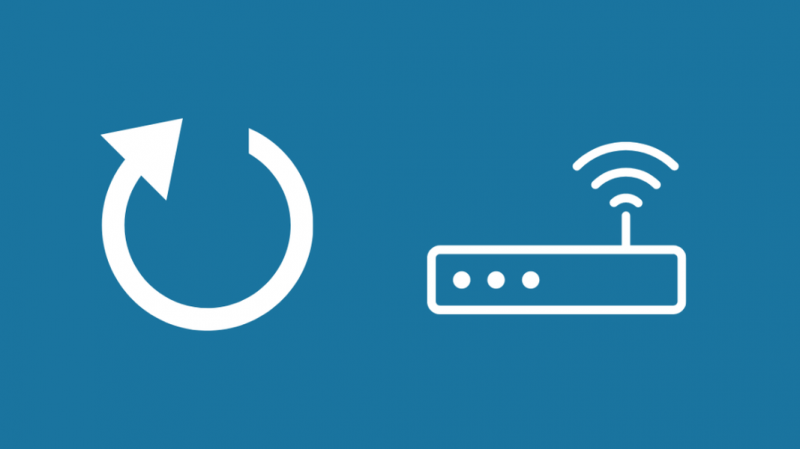
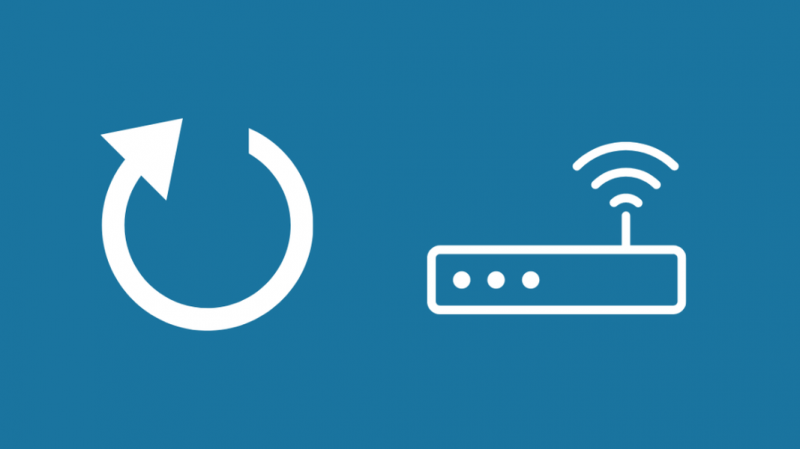
Kui mõned ajutised võrguprobleemid püsivad, võiksite proovida modemi/ruuteri taaskäivitamist.
Kõik, mida pead tegema, on ruuter välja lülitada ja kaabel lahti ühendada, seejärel anda sellele mõni minut ja ühendada see uuesti.
Halva ühenduvuse ja kõrge latentsuse vältimiseks on hea seda toimingut aeg-ajalt teha.
Proovige kasutada Etherneti ühendust


Etherneti kaabli kasutamine ruuteri ja seadme ühendamiseks võib probleemi lahendada, luues tugevama võrguühenduse.
Ei saa eitada, et Etherneti ühendus pakub WiFi-ühendusega võrreldes oluliselt kiiremat Interneti-kiirust ja seega optimaalsemat voogesituskogemust.
Logige välja ja logige tagasi rakendusse Xfinity
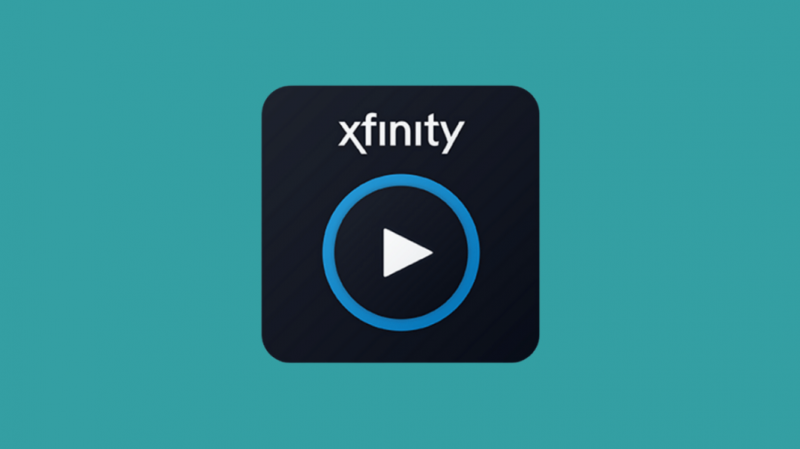
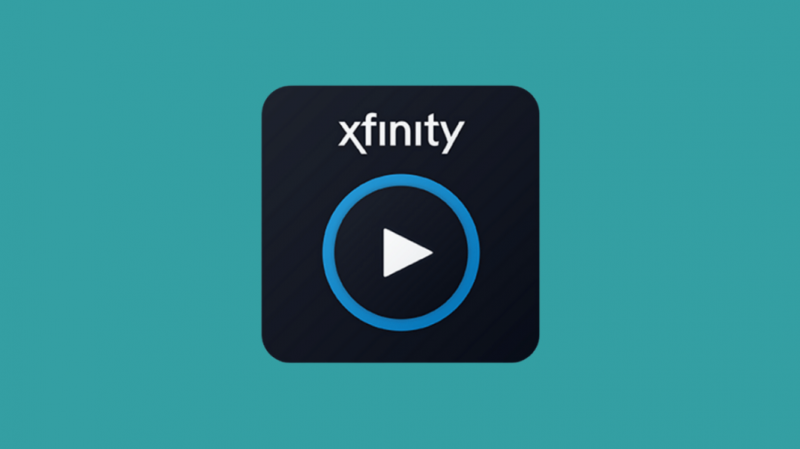
Rakendusest Xfinity välja logimine ja sinna tagasi logimine võib voovoo värskendamise teel lahendada kõik Roku teleri ajutised probleemid.
See lahendab ka kõik teie kontoga seotud üldised probleemid.
Selle protsessi ohutuks läbiviimiseks järgige neid samme:
- Ava Xfinity rakendus Roku TV-s
- Minema Seaded
- Otsige üles Konto vahekaart ja klõpsake nuppu Logi välja valik
- Andke sellele mõni minut, seejärel klõpsake nuppu Logi sisse
- Esitage oma mandaadid ja logige uuesti sisse
Liigutage ruuter paremasse kohta
Parim viis ajutise võrguprobleemi lahendamiseks on asetada ruuter vastuvõtvale seadmele lähemale.
Mida lähemal need kaks on, seda kiirem ja tugevam on võrguühendus.
Soovitatav on, et ruuter ja Roku seade oleksid vähemalt samas ruumis, nii et ükski takistus ei takistaks nende vaatevälja.
Desinstallige ja installige uuesti rakendus Xfinity Stream
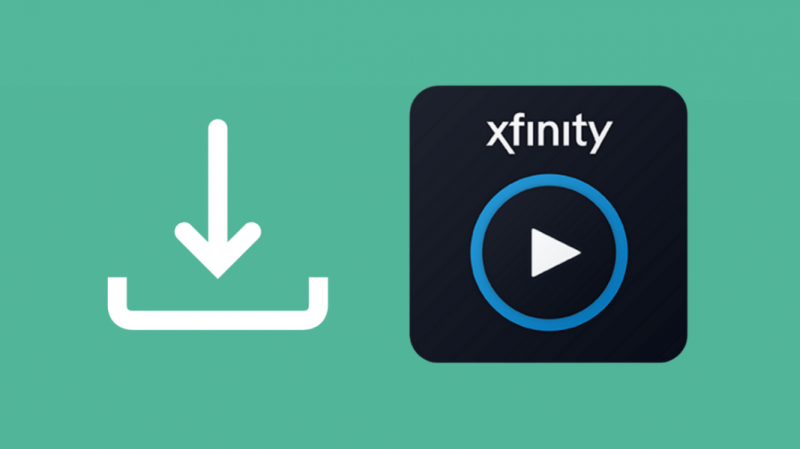
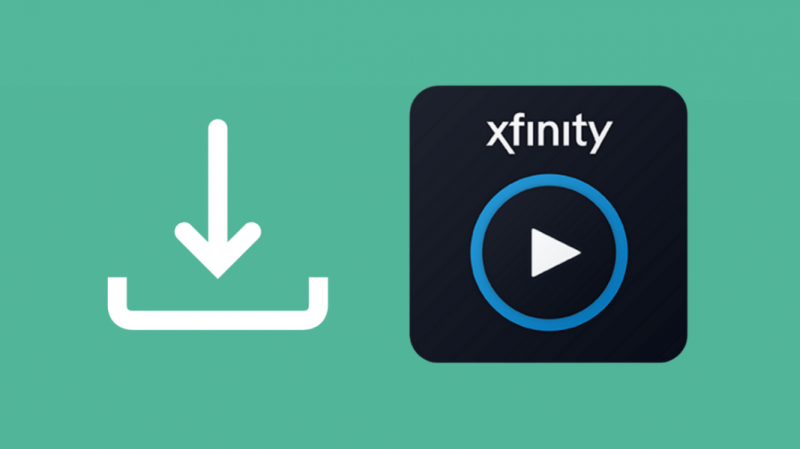
Kui tundub, et Xfinity rakendusest väljalogimine ja tagasilogimine ei lahenda probleemi, peaksite proovima Rokust Xfinity Streami rakendust desinstallida.
Rakenduse eemaldamine kõrvaldab kõik rakenduses esinevad tõrked.
Kui installite Xfinity rakenduse uuesti Roku seadmesse, saate mitte ainult rakenduse jaoks eelallalaaditud värskeimaid värskendusi, vaid võib-olla lahendate ka meedia voogesituse probleemi.
Võite isegi proovida seda Chrome'is vaadata, kuid mõnikord Xfinity Stream ei tööta Chrome'is kas.
Värskendage oma Rokut
On täiesti usutav, et kasutate oma Roku seadmes tarkvara vananenud versiooni, mis võib takistada voo toimimist nii, nagu peaks.
Selle kontrollimiseks minge oma Roku seadete vahekaardile ja navigeerige Tarkvara värskendus.
Kliki Kontrolli kas uuendused on saadaval et otsida, kas püsivara uuem versioon on olemas, ja kui on, installige see kohe.
Võtke ühendust Roku toega


Kui proovisite kõiki ülaltoodud meetodeid ja kui voog keeldub endiselt ilmumast, on tõenäoliselt aeg võtta ühendust Xfinity toe ja Roku toega.
Soovitan neile selgitada kõiki erinevaid viise, kuidas olete juba proovinud probleemi lahendada, et nad ei raiskaks aega samade meetodite proovimiseks.
Viimased mõtted Xfinity Streami kohta Roku puhul ei tööta
Pidage meeles, et võite kasutada Roku seadme vanemat versiooni, mis oma olemuselt ei toeta Xfinity Streami, ja seetõttu peate ostma uue mudeli.
Probleem võib olla ka teie käest väljas ja see võib olla ettevõtte viga.
Kui see nii on, ei jää teil muud üle, kui oodata, kuni nad probleemi lahendavad,
Lisaks võib probleem olla teie Interneti-ühenduses ja mitte kummaski seadmes.
Sellisel juhul võtke ühendust oma Interneti-teenuse pakkujaga.
Kui te ei taha tegelikult selliste asjadega tegeleda, võiksite uurida parimad telerid, mis töötavad Xfinityga .
Samuti võite lugeda lugemist:
- Kuidas Rokus vaevata paabulinnutelevisiooni vaadata [2021]
- Xfinity Streami rakenduse heli ei tööta: kuidas seda parandada [2021]
- Rakendus Xfinity Stream ei tööta Samsungi teleris: kuidas seda parandada [2021]
- Comcasti kanalid ei tööta: kuidas sekunditega parandada [2021]
Korduma kippuvad küsimused
Kui palju maksab rakendus Xfinity Stream?
Xfinity teleplaanide hind on 49,99–89,49 dollarit kuus, kuid nende hinnad (ja mõnel juhul ka kanalite valik) erinevad Xfinity leviala kolmes piirkonnas.
Xfinity Stream on ilma lisatasuta juurdepääsetav kõigile Xfinity TV kasutajatele.
Millised Xfinity rakendused on saadaval?
Xfinity Stream pakub laia valikut meelelahutusrakendusi, sealhulgas Amazon Prime Video, Spotify, Netflix, Disney+, ESPN ja paljud teised. Premium-kanalirakenduste hulka kuuluvad AMC+, HBO Max, Cinemax ja veel mõned.
Miks mu xFi rakendus ei tööta?
Teie xFi rakendus ei pruugi töötada Interneti-ühenduse tõrke, allakukkunud serveri või seetõttu, et liiga palju inimesi üritab rakendust korraga kasutada, mis põhjustab ülerahvastatust.
Kuidas ma saan oma Roku Xfinityga tööle panna?
Rakenduse Xfinity Stream aktiveerimiseks Rokus avage rakendus Rokus ja klõpsake nuppu Logi sisse . Ekraanil peaks olema aktiveerimiskood. Külastage Autoriseerimisleht kasutades teist seadet ja sisestage see kood brauserist. Järgmisena sisestage oma Xfinity mandaadid ja logige Roku sisse. A Edu! sõnum peaks ilmuma ja teie Roku ekraan peaks värskendama.
